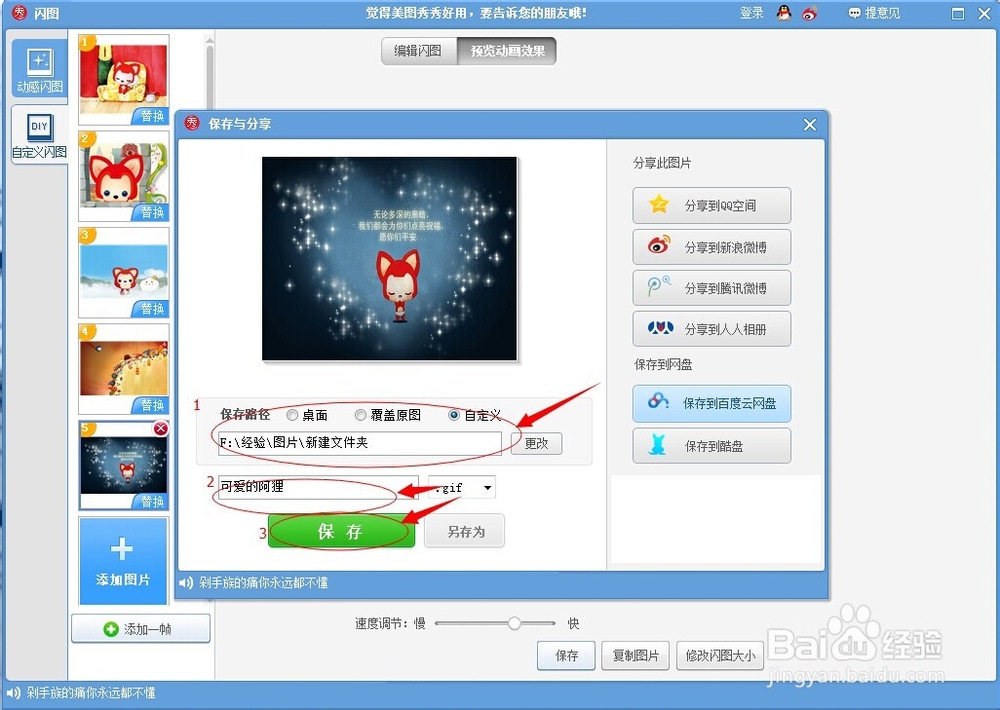如何用美图秀秀做gif动态图
1、打开美图秀秀。
2、点击“打开”,选择需要的图片,点击“打开”。
3、点击“更多功能”
4、点击“闪图”
5、点击“自定义闪图”
6、点击“添加图片”,选择自己喜欢的图片,点击“打开”
7、调整图片的大小
8、重复第6步骤和第7步骤三次。
9、点击“预览动画效果”
10、进行速度调节的快慢,调整到你自己满意的程度。
11、点击“保存”。
12、你可以更改保存的途径和名称,点击“保存”。
声明:本网站引用、摘录或转载内容仅供网站访问者交流或参考,不代表本站立场,如存在版权或非法内容,请联系站长删除,联系邮箱:site.kefu@qq.com。